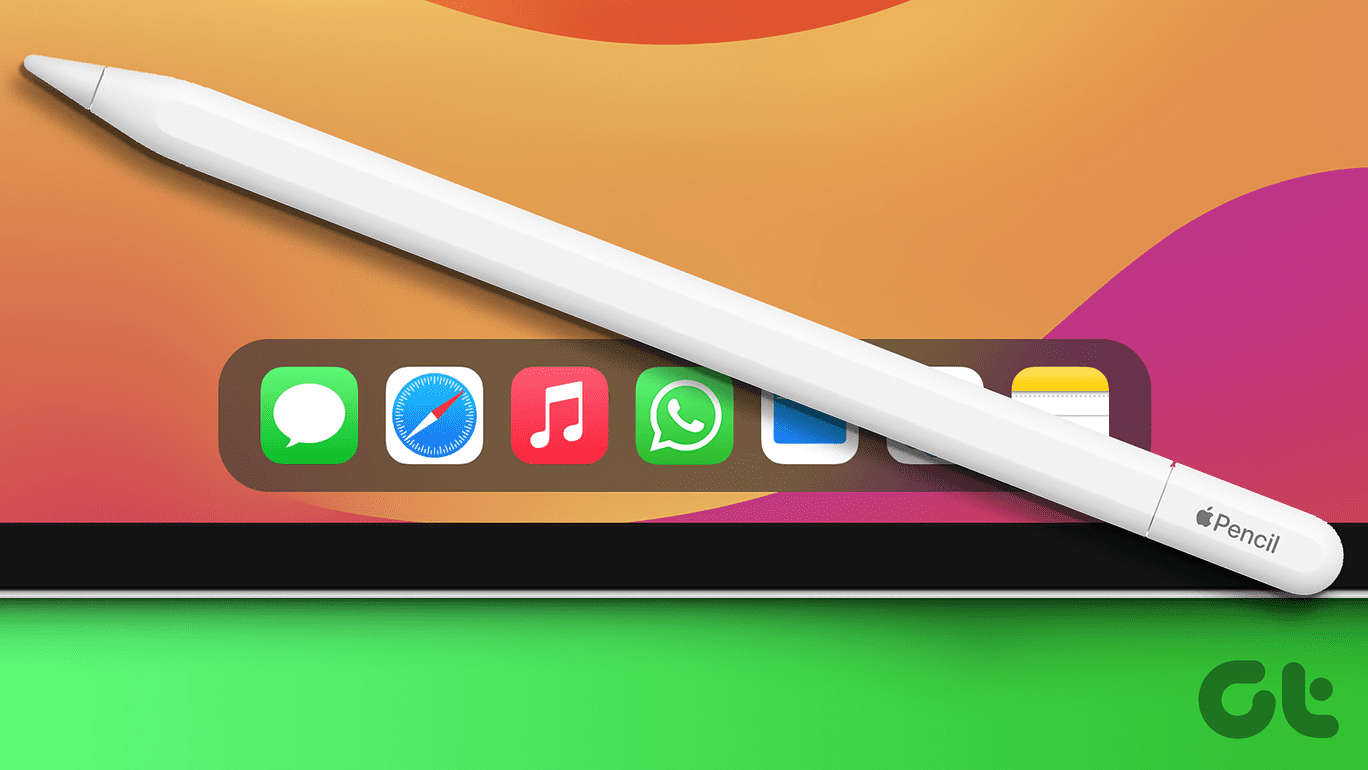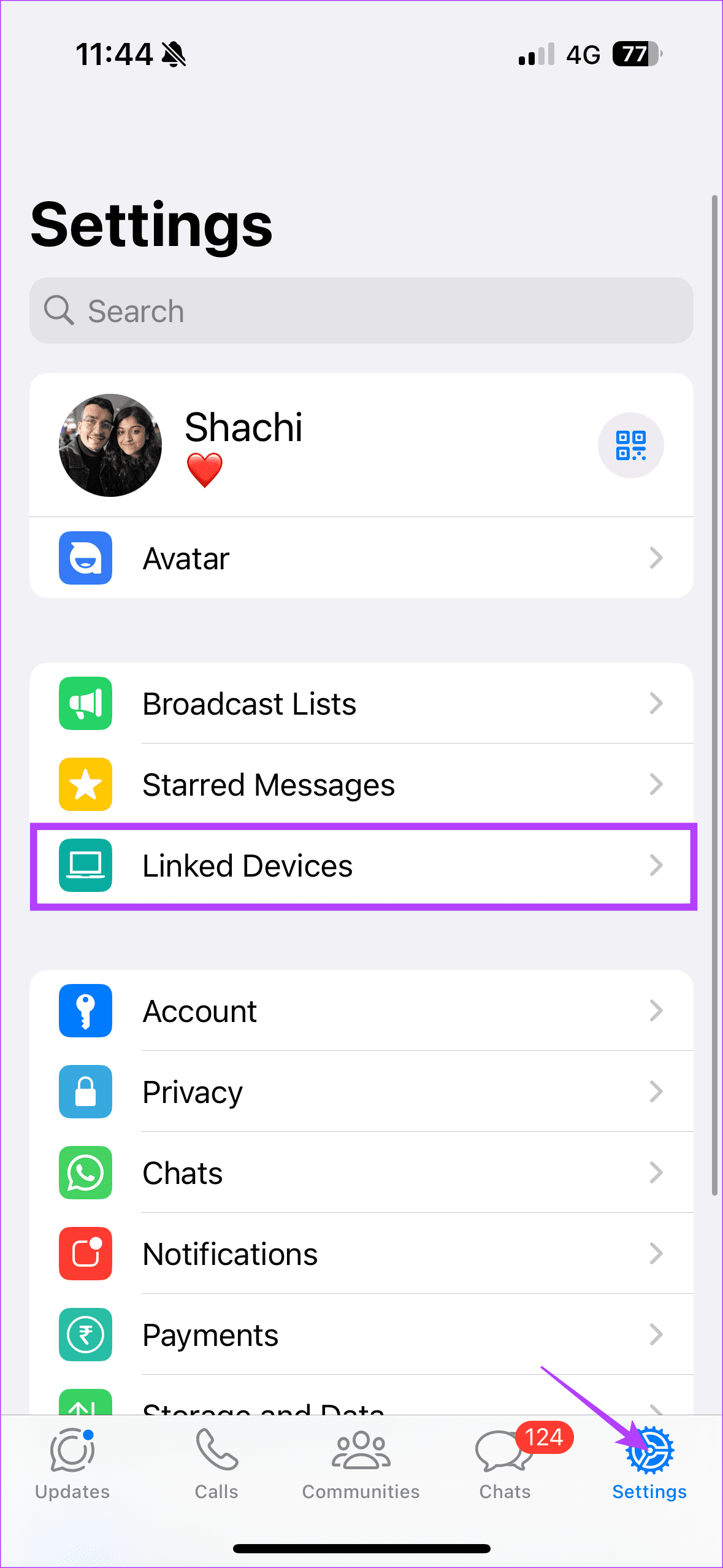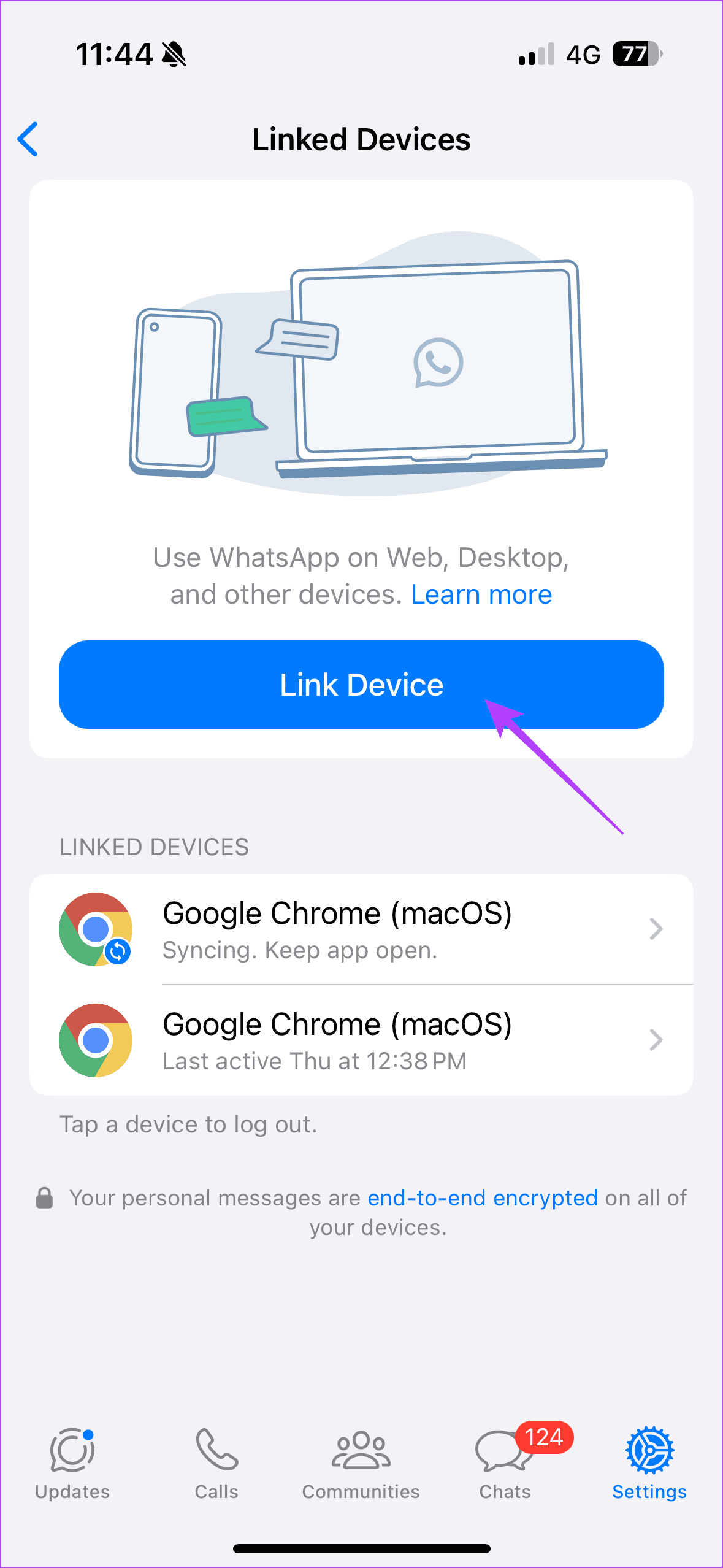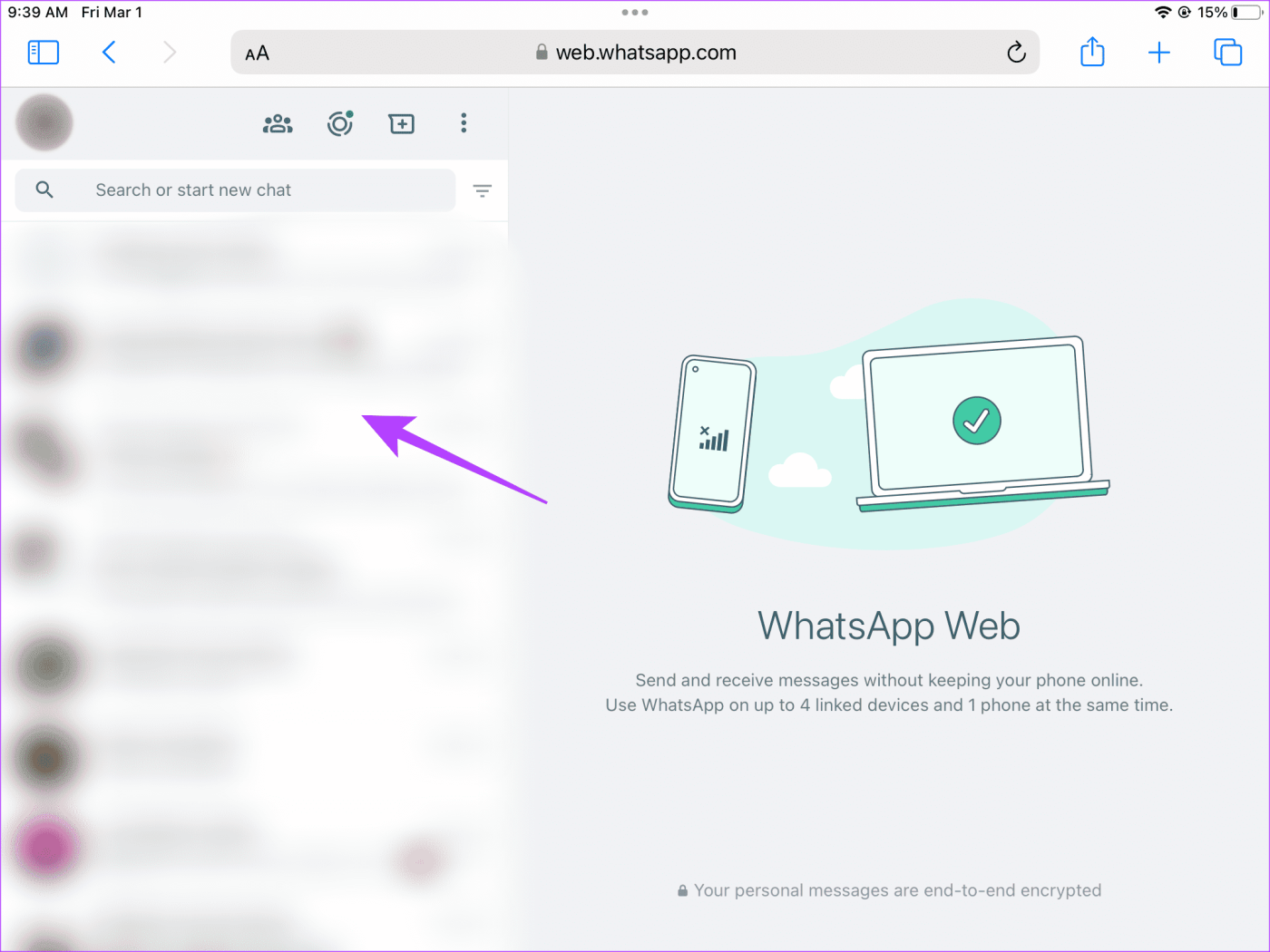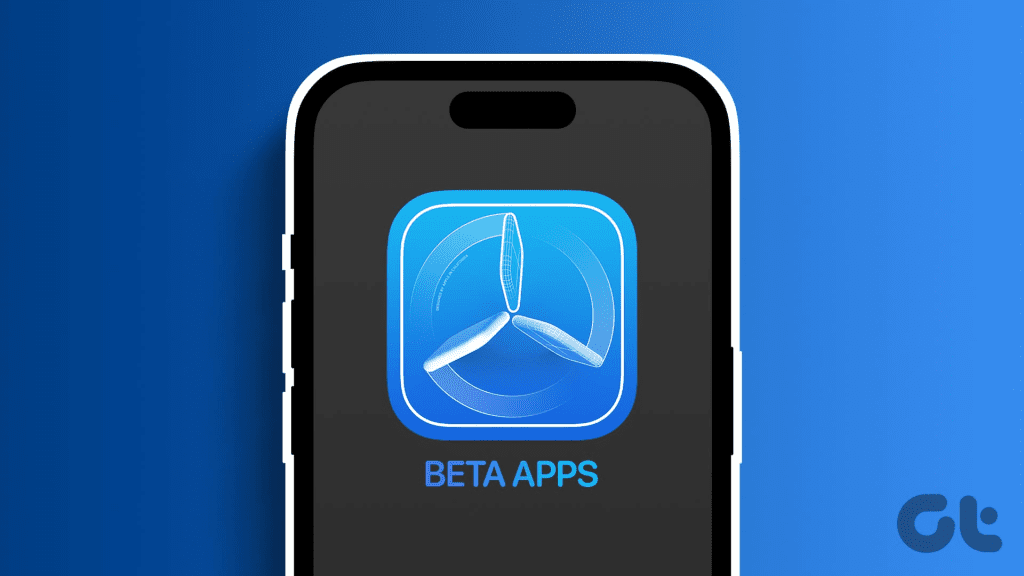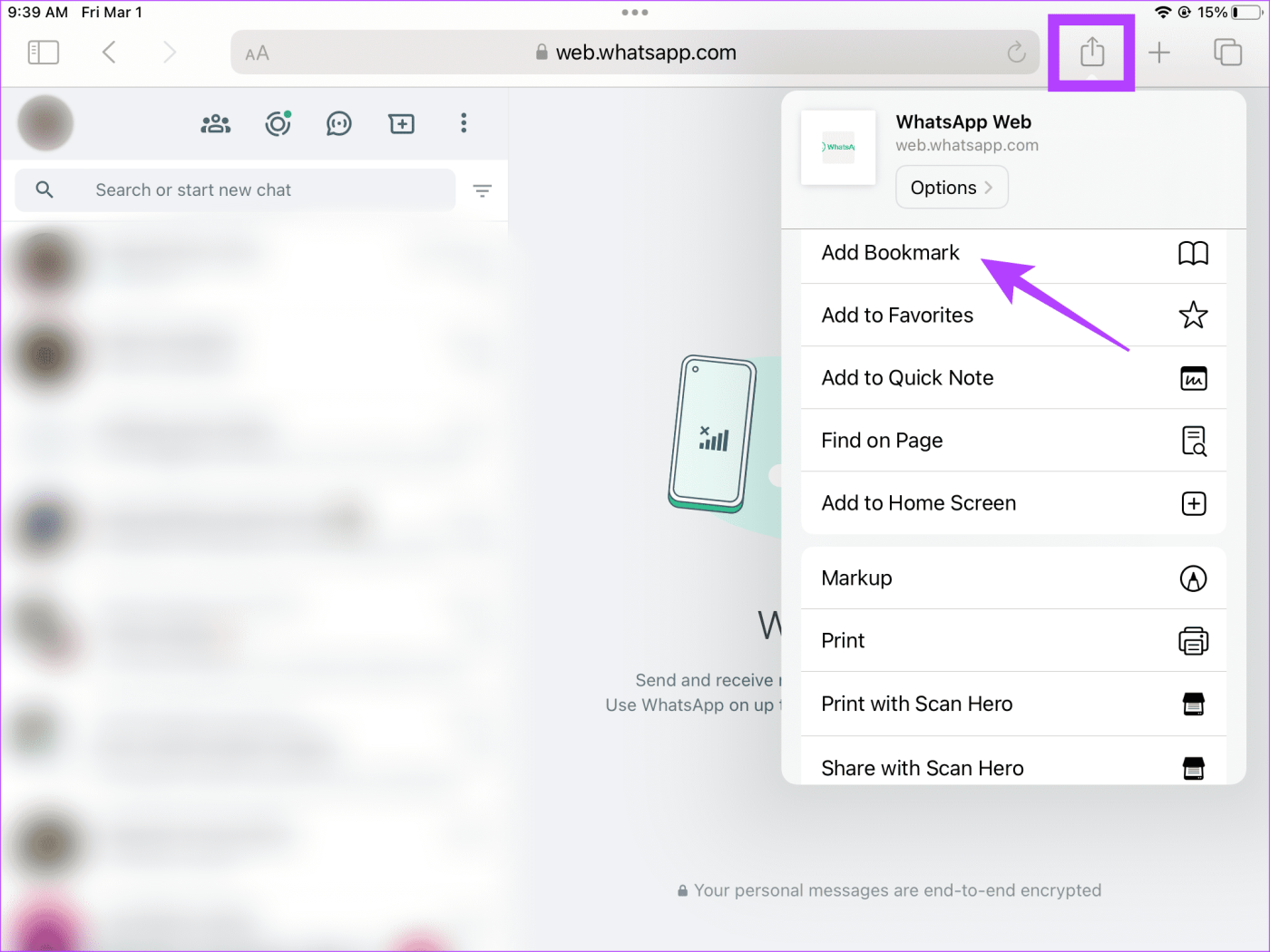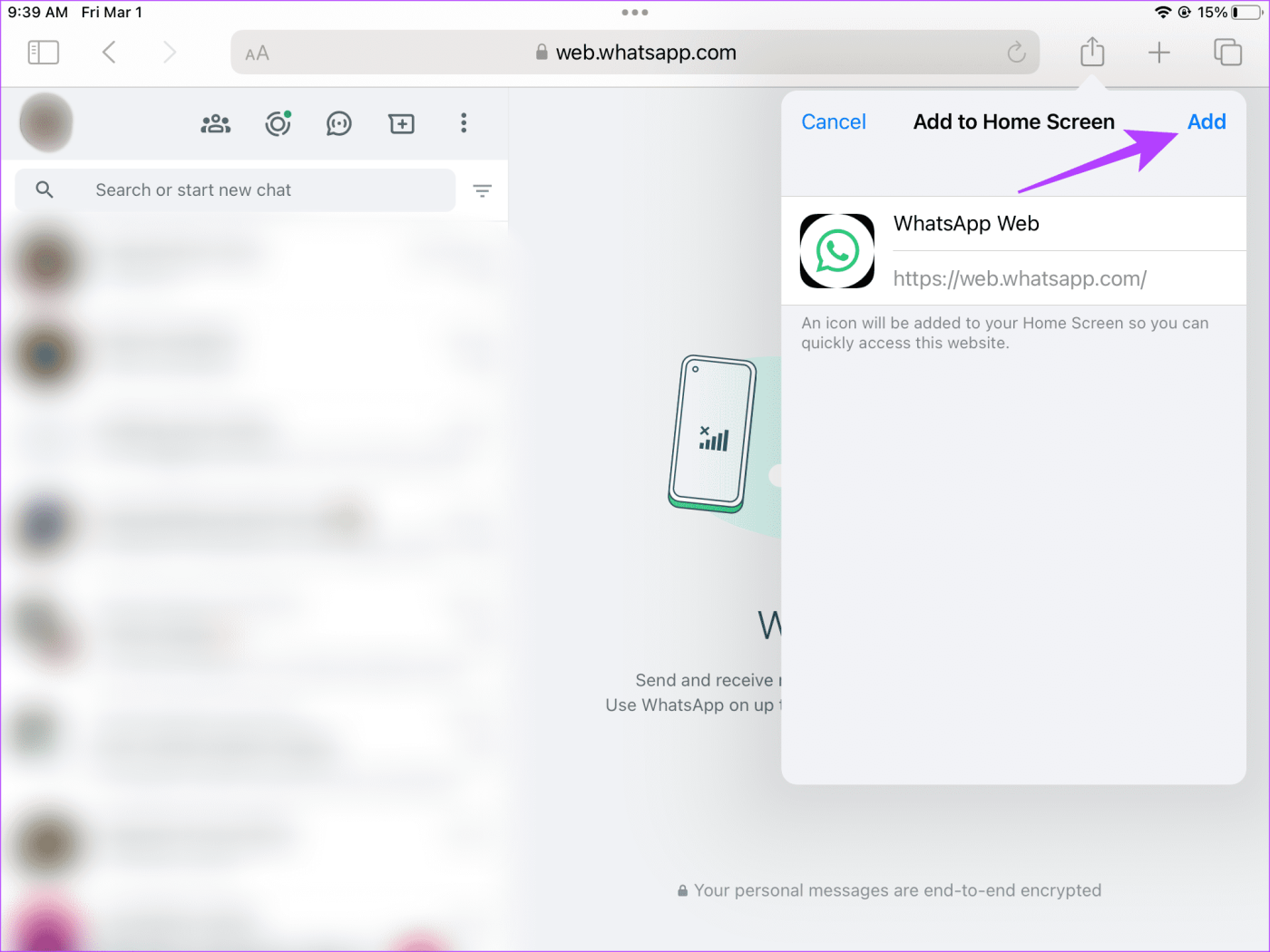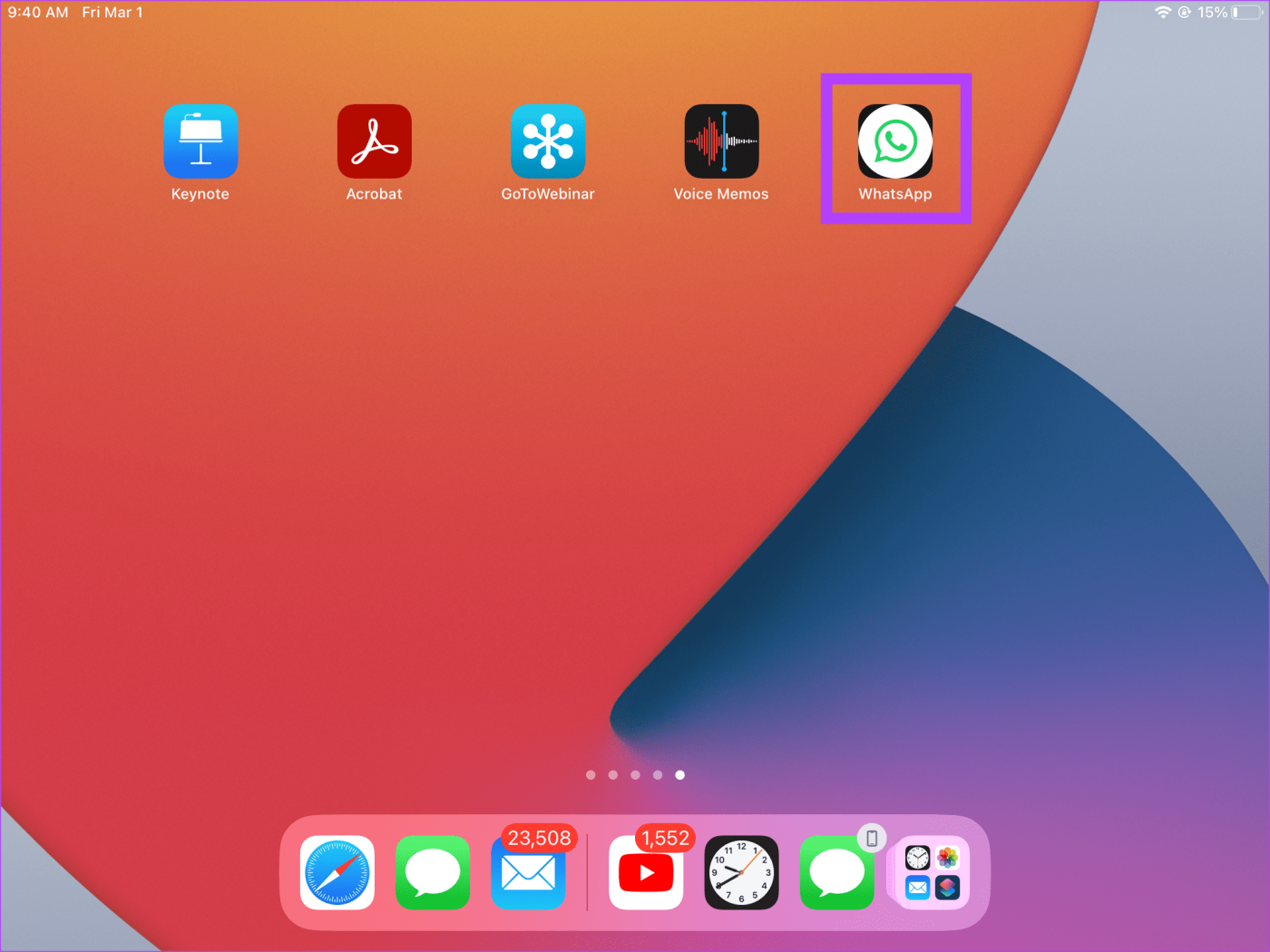WhatsApp heeft door de jaren heen verschillende nieuwe functies op zijn mobiele app geïntroduceerd. Van ondersteuning voor meerdere apparaten tot de mogelijkheid om verwijderde berichten ongedaan te maken , de berichten-app heeft een lange weg afgelegd. Eén grote misser waar we echter niet omheen kunnen, is het ontbreken van een native iPad-app. Je vraagt je misschien af: hoe gebruik je WhatsApp op je iPad? Maak je geen zorgen; zelfs als er (nog) geen officiële manier is, zijn er enkele oplossingen.
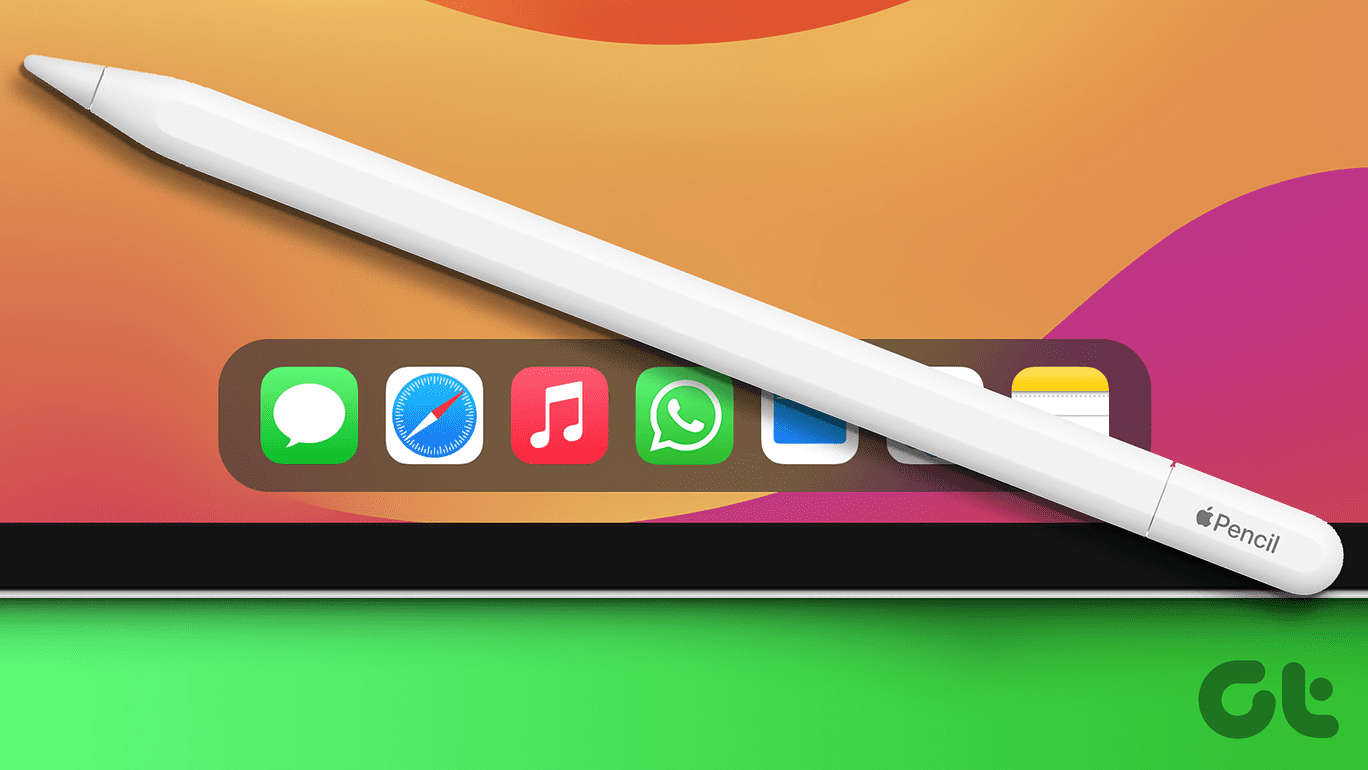
Als u vanuit het gemak van uw iPad werkt en onderweg uw gesprekken wilt voortzetten, kan het gebruik van WhatsApp op uw iPad van levensbelang zijn. Het platform is immers een middel voor mondiale communicatie geworden. Doe dus mee en ontdek hoe u WhatsApp op uw iPad instelt en gebruikt om naadloos berichten te verzenden en ontvangen.
Is er een speciale WhatsApp-app voor iPad?
Eerlijk gezegd: nee. Er is momenteel geen speciale WhatsApp-app voor de iPad. Er is echter een testversie uitgezet voor een paar bètatesters. U kunt meer lezen over de bètaversie in de laatste delen van ons artikel. Het feit dat er een bètaversie is, geeft aan dat er aan een stabiele versie wordt gewerkt en vroeg of laat zou moeten verschijnen.

Een speciale applicatie is een zegen. Het gebruik van een volwaardige app in vergelijking met een webversie is altijd beter. Dit geldt vooral in het geval van WhatsApp, omdat de webversie de mogelijkheid van telefoongesprekken, videogesprekken, enz. wegneemt. Zelfs meldingen kunnen een gedoe zijn met WhatsApp web. Desalniettemin zul je bij het gebruik van WhatsApp op de iPad een aantal functies moeten opgeven, omdat we de webversie van de dienst zullen gebruiken.
WhatsApp gebruiken op iPad
Laten we er niet omheen draaien. Er zijn twee manieren om WhatsApp op je iPad te gebruiken. De eerste is waar het goede WhatsApp Web te hulp schiet. Bij de laatste methode laten we u zien hoe u kunt proberen een bètaversie van de app te bemachtigen. Lees verder om erachter te komen hoe u beide methoden kunt gebruiken.
Methode 1: WhatsApp Web
Laten we het hebben over het instellen en gebruiken van WhatsApp Web op uw iPad. Pak je iPad en volg mee.
Stap 1: Ga op uw iPad naar Safari of een andere webbrowser. Typ vervolgens web.whatsapp.com in de adresbalk en druk op Enter. Als u dit artikel op uw iPad bekijkt, klikt u op de onderstaande knop.
Open WhatsApp Web
Stap 2: Voordat je verder gaat, open je WhatsApp op je telefoon. Ga naar Instellingen> Apparaten koppelen en tik vervolgens op Apparaat koppelen. Vervolgens kunt u uw telefoon over de QR-code op uw iPad plaatsen om WhatsApp op uw iPad in te schakelen.
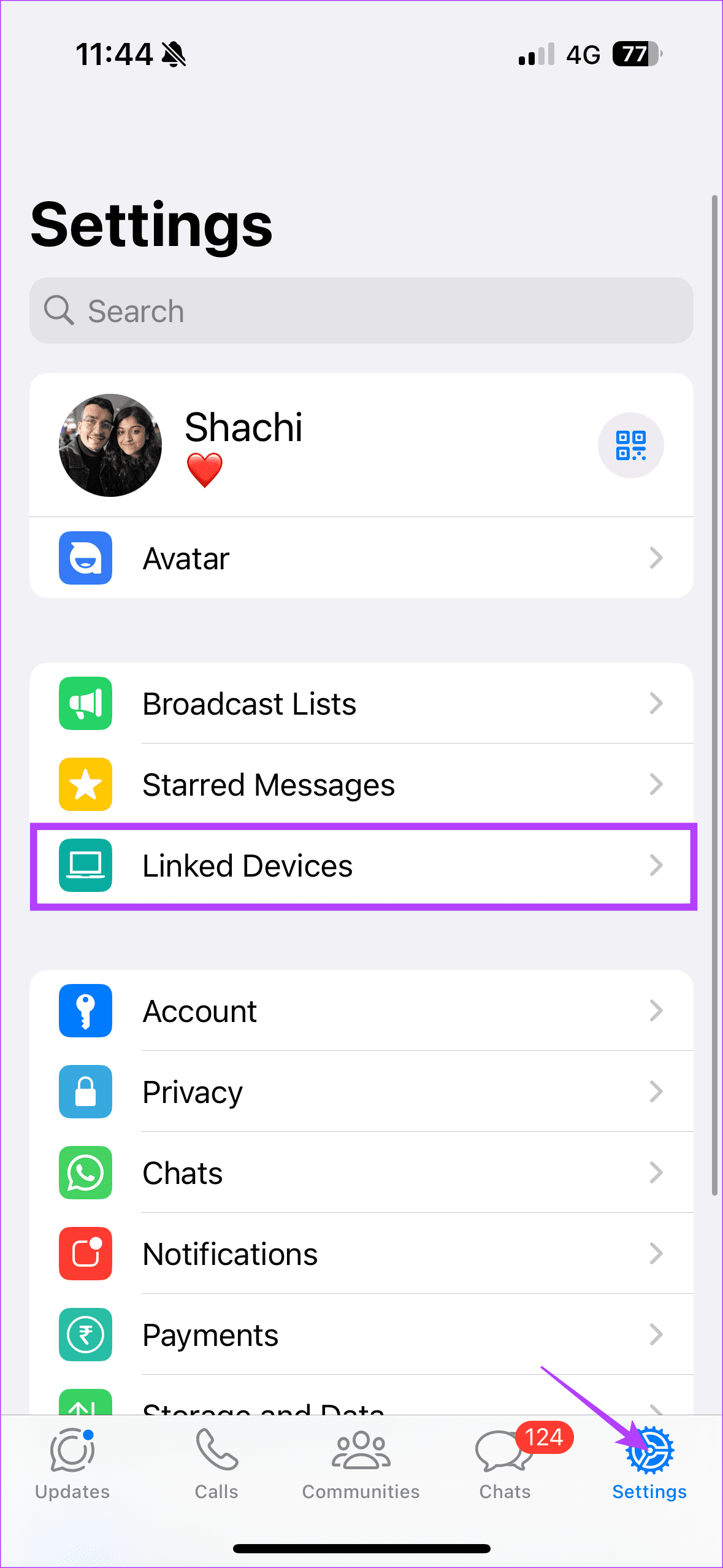
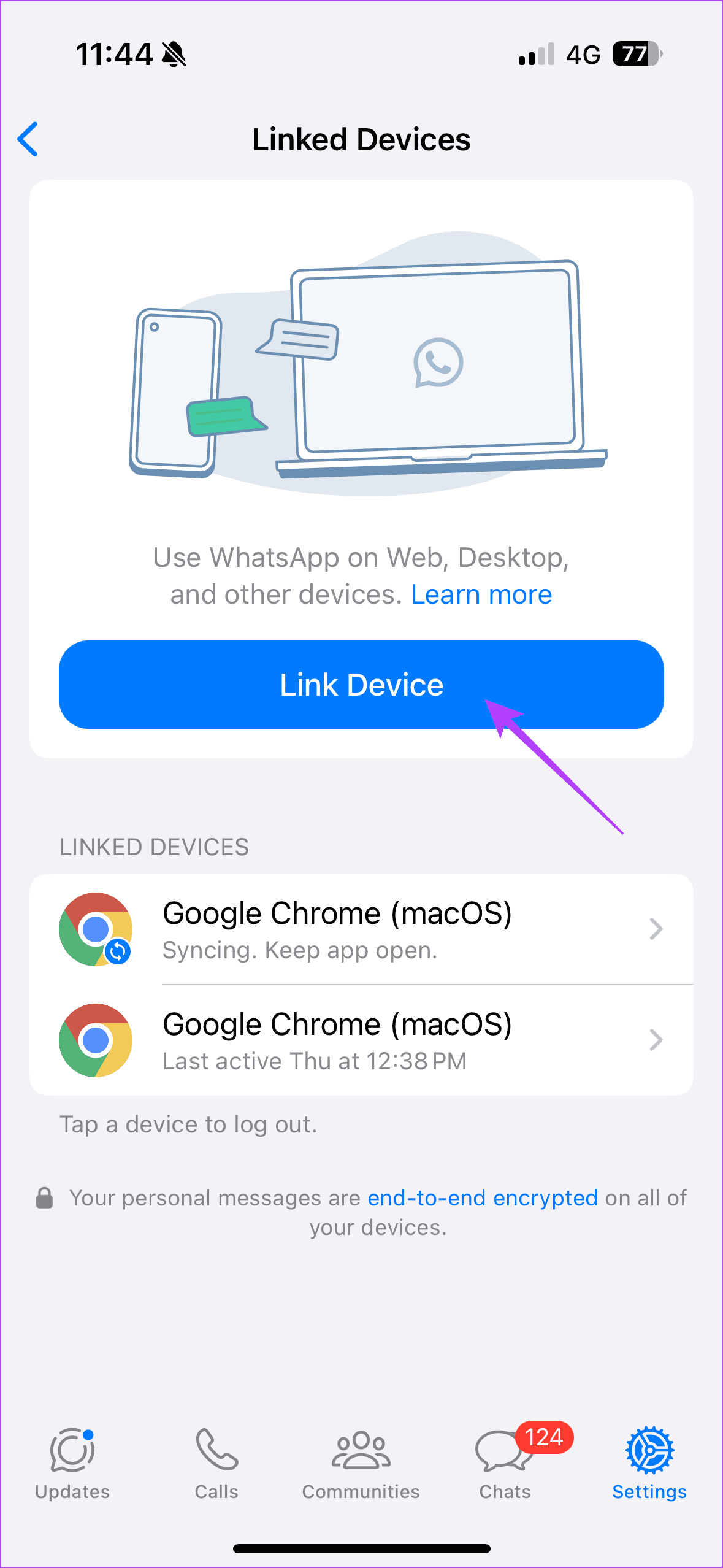
Let op: Je kunt WhatsApp niet gebruiken op je iPad zonder een account op je telefoon. Daarom moet je ervoor zorgen dat je een telefoon met een simkaart hebt om WhatsApp op je iPad te kunnen gebruiken. Eenmaal gekoppeld, kun je WhatsApp op je iPad blijven gebruiken, zelfs als je het niet op je telefoon gebruikt.
Stap 3: Scan nu de QR-code op het scherm van uw iPad met uw telefoon. Nadat je de QR-code hebt gescand, volg je de instructies op je telefoon om WhatsApp Web in te stellen. Ga vervolgens naar WhatsApp Web. Je chats worden in het linkerdeelvenster weergegeven.
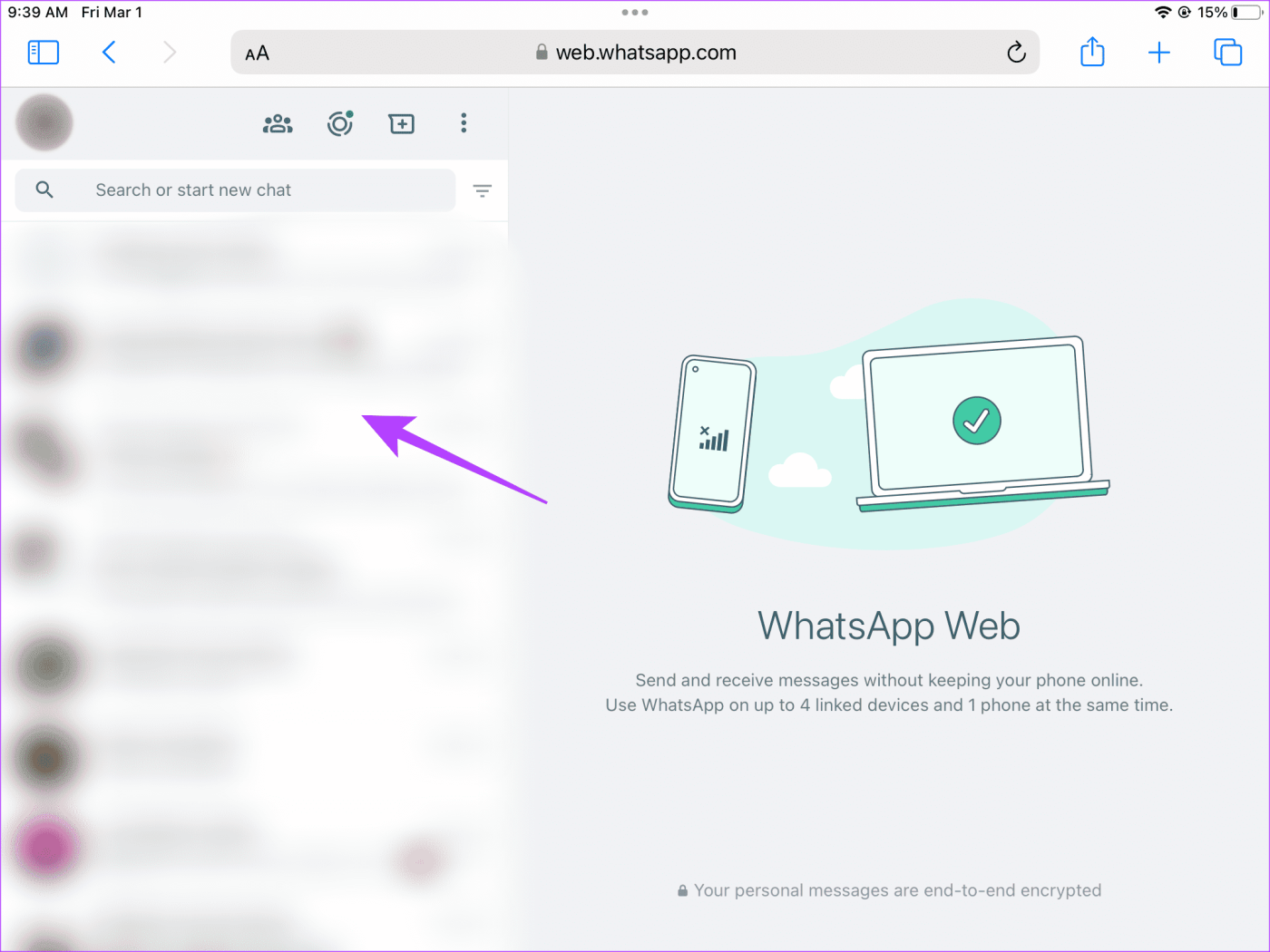
Als je klaar bent met het instellen van de webversie van WhatsApp, is het verzenden en ontvangen van berichten vrijwel hetzelfde als op je telefoon.
Methode 2: Bèta voor WhatsApp via TestFlight
Een bètaversie van WhatsApp voor iPad werd op TestFlight gelanceerd. Dit werd voor het eerst gedaan rond de laatste maanden van 2023. Het bètatestprogramma is momenteel echter vol. Er is een mogelijkheid dat het bètakanaal van tijd tot tijd wordt geopend. Daarom is het verstandig om de gaten in de gaten te houden als u puur een app-gebaseerd persoon bent. Via de onderstaande link kunt u toegang krijgen tot de uitnodiging om deel te nemen aan het bètaprogramma.
Sluit je aan bij Testflight voor WhatsApp
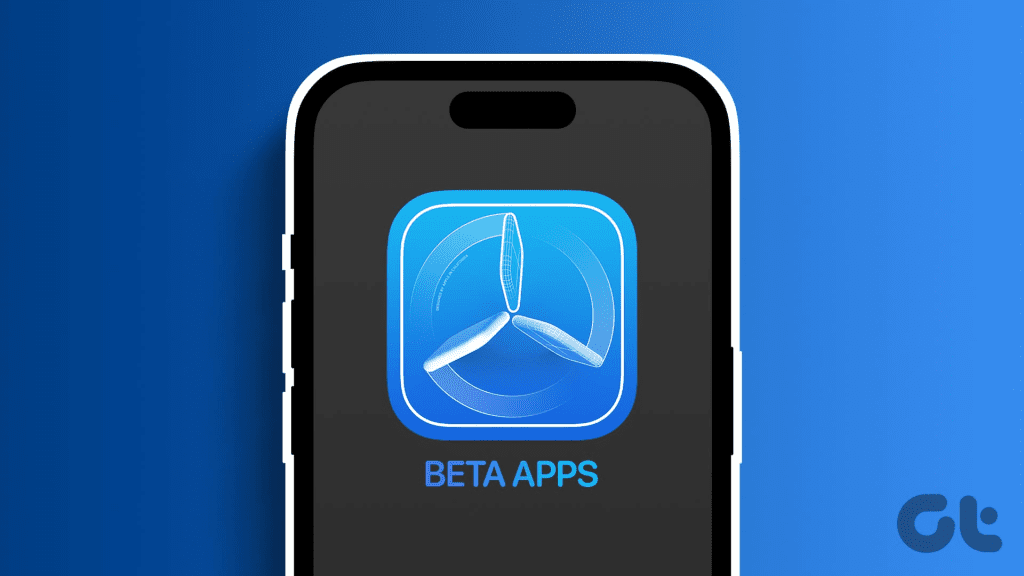
Als er ooit een bètaversie beschikbaar komt, installeer deze dan als een normale app op uw iPad en meld u aan voor de dienst met uw mobiele nummer.
Er is echter geen formele indicatie over de release van de stabiele versie van WhatsApp voor iPad. We hebben goede hoop dat de bètatestfase snel zal eindigen met een stabiele WhatsApp-app voor de iPad als eindresultaat.
Lees ook: Bèta-apps op de iPhone installeren met TestFlight
Bonus: een snelkoppeling op het startscherm maken voor WhatsApp Web
Hoewel meldingen een grote misser zullen zijn bij het gebruik van WhatsApp Web, kun je voor gebruiksgemak een snelkoppeling op je startscherm instellen. Wanneer je WhatsApp op je iPad wilt openen, tik je op dit pictogram in plaats van naar de browser te gaan en het webadres in te voeren.
Stap 1: Open WhatsApp Web met Safari op uw iPad. Kies nu het deelpictogram. Tik vervolgens op Bladwijzer toevoegen.
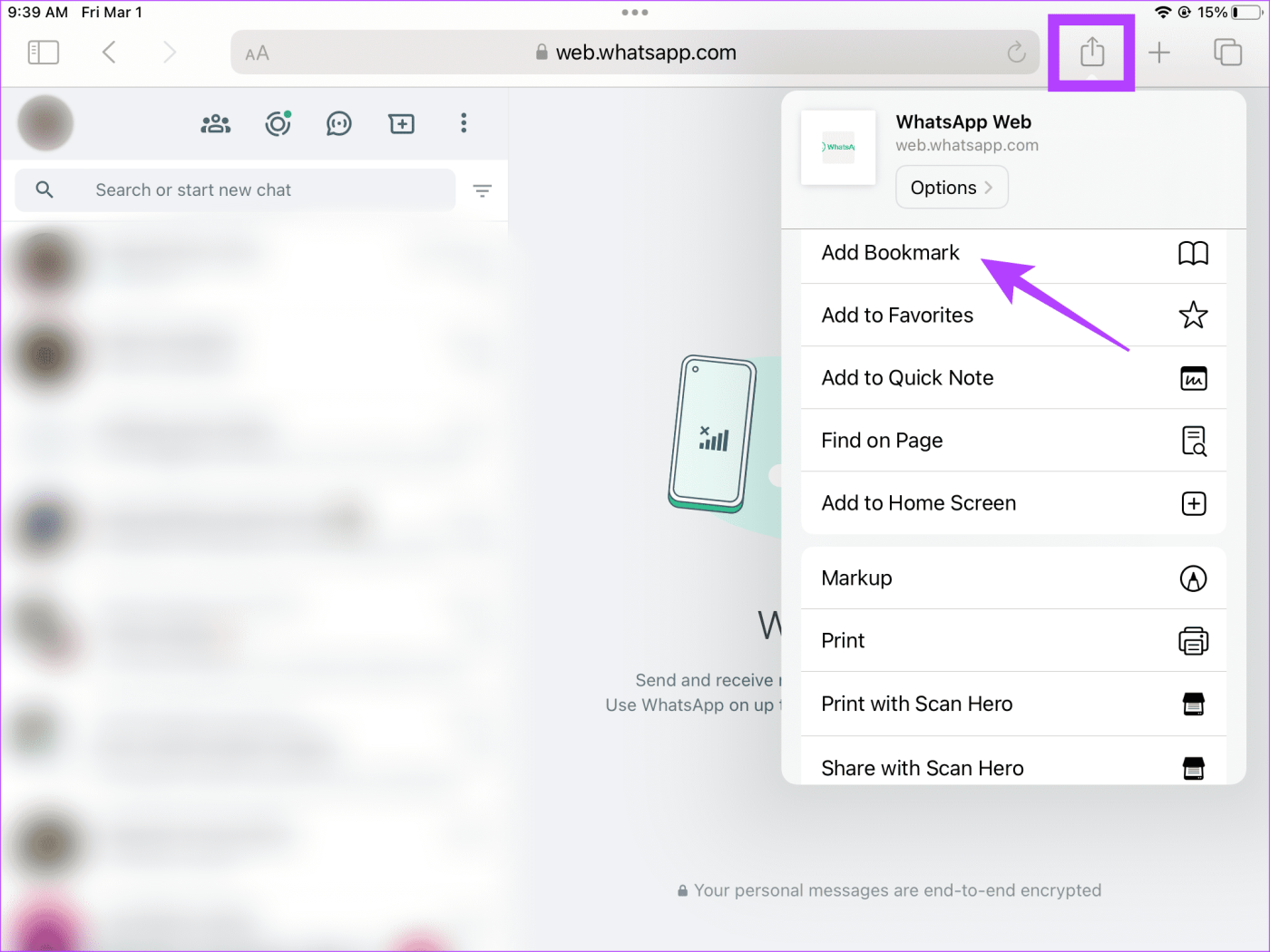
Stap 2: Selecteer in het nieuwe scherm Toevoegen.
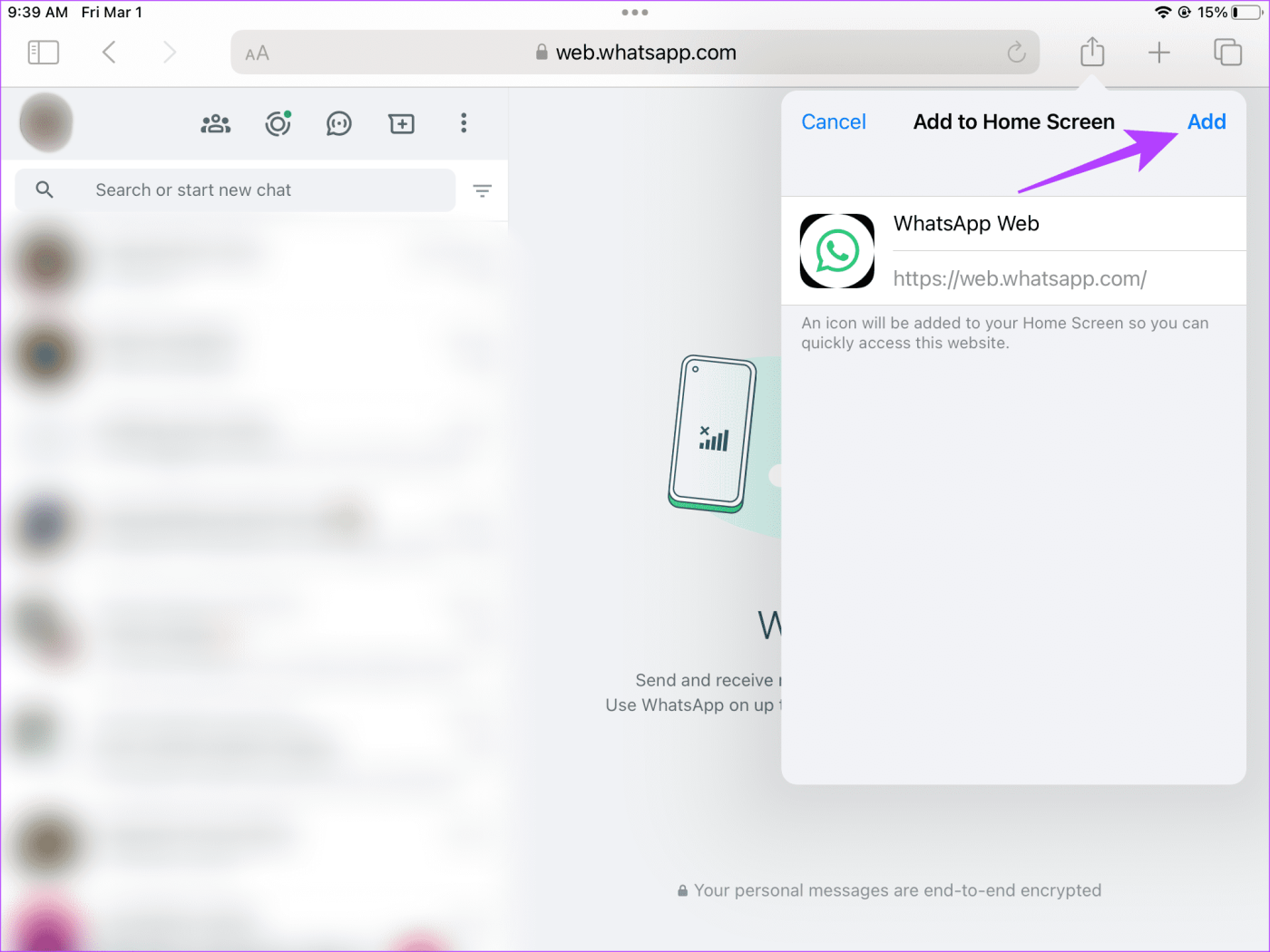
Stap 3: U hebt toegang tot de snelkoppeling op uw startpagina.
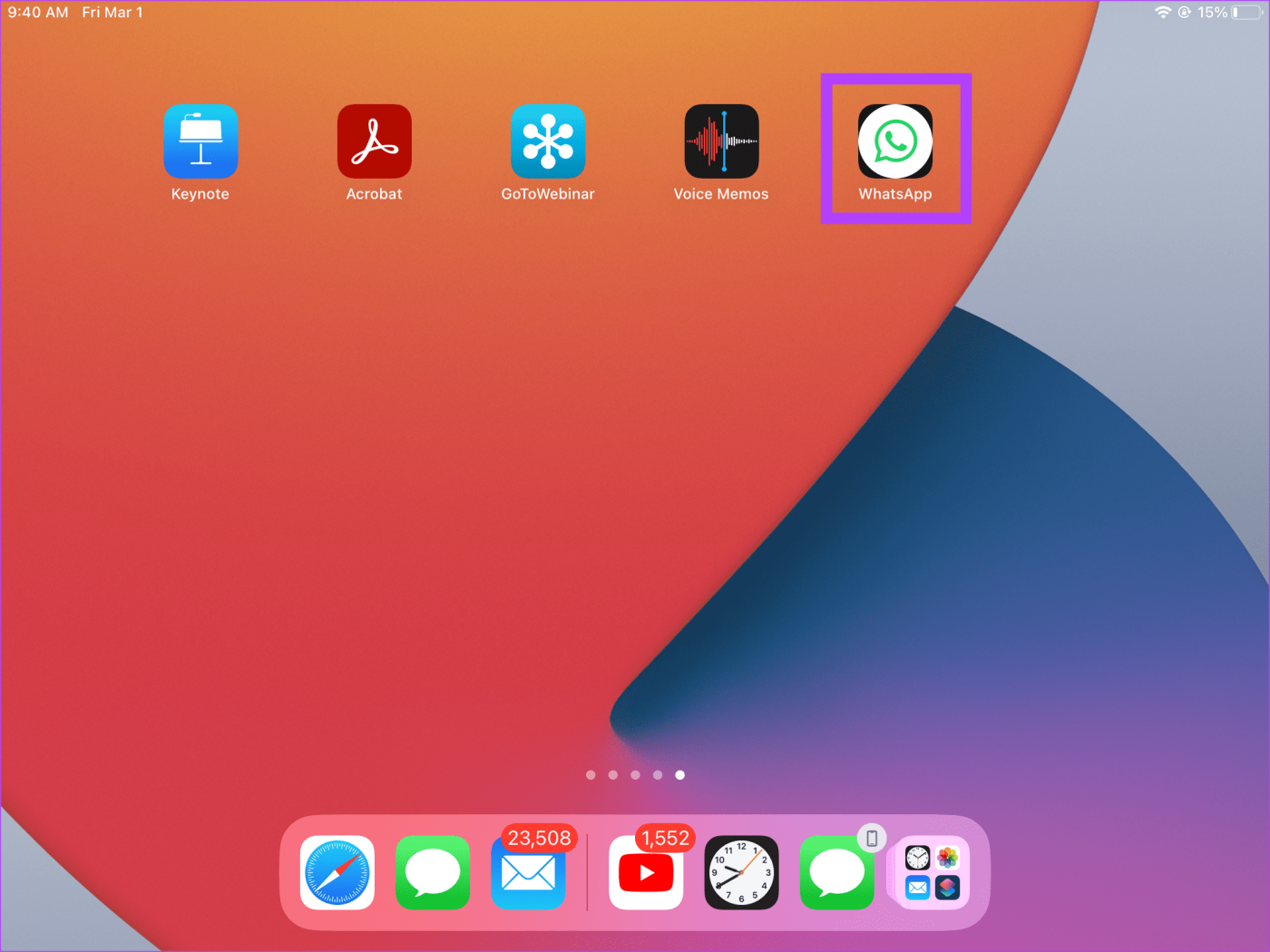
Veelgestelde vragen over het gebruik van WhatsApp op iPad
1. Kan ik WhatsApp op mijn iPad en iPhone tegelijkertijd gebruiken met WhatsApp Web?
Ja. Je kunt tegelijkertijd sms'en met je iPad en iPhone. Zodra je via het ene platform sms’jes stuurt, reflecteert dat automatisch op het andere.
2. Is een speciale WhatsApp-app gemakkelijker te gebruiken dan WhatsApp web op iPad?
Een app-gebaseerde interface weegt altijd zwaarder dan een webconfiguratie. Een applicatie is soepeler in gebruik. Verder heeft WhatsApp-web zijn nadelen. Er is bijvoorbeeld geen ingebouwd notificatiesysteem. U kunt geen telefoongesprekken plaatsen of ontvangen. Je kunt trouwens geen videogesprekken voeren op WhatsApp Web. Tot er echter een stabiele versie van WhatsApp voor iPad wordt gelanceerd, is WhatsApp-web het enige toevluchtsoord.
3. Is er een goed alternatief voor WhatsApp om te gebruiken tussen iPhone en iPad?
Welnu, er zijn verschillende berichtentoepassingen ontwikkeld, maar WhatsApp heeft in verschillende landen een enorm marktaandeel. Als je een alternatief wenst om de knopen tussen je iPad en iPhone glad te strijken, kan een optie de Berichten-app van Apple zijn. Daarnaast kun je Signal of Telegram verkennen . Beide services hebben speciale iPad-apps.
Gebruik WhatsApp op alle apparaten
WhatsApp verbindt miljarden mensen over de hele wereld. Voor gebruikers die vanaf hun iPads werken is WhatsApp een grote misser. We hopen echter dat onze methoden je te hulp komen en je helpen WhatsApp op je iPad te gebruiken. Veel WhatsApp-plezier!